
早上好!相信打印文件是我们平时在工作中出现频率非常高的一件事情,一般默认的打印都是有数据的所有区域,但如果我们只希望打印需要打印部分的数据,那应该是怎么办呢?

难道要将这部分内容剪贴下来粘贴到新建的表格中吗?
还是删除掉多余的数据?
NoNoNo,接下来请跟小编一起来看看正确做法。
具体操作步骤
步骤1:我们打开一个数据表格,然后选中我们需要打印的数据区域,依次单击“页面布局→打印区域→设置打印区域”即可。
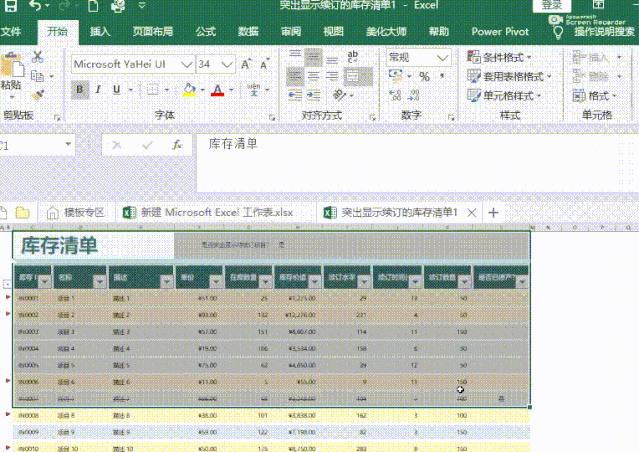
步骤2:点击视图→分页预览,我们就可以看到我们设置好的打印区域。
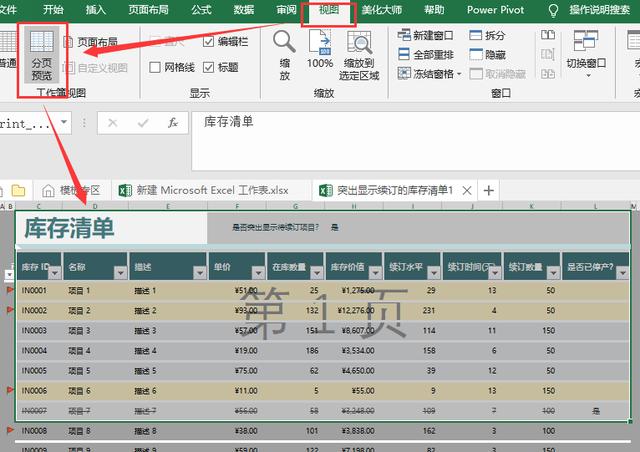
步骤3:要取消或者重设打印区域也很简单,在视图分页预览的界面中,点击鼠标右键,就可以弹出设置菜单,选择对应的菜单即可。
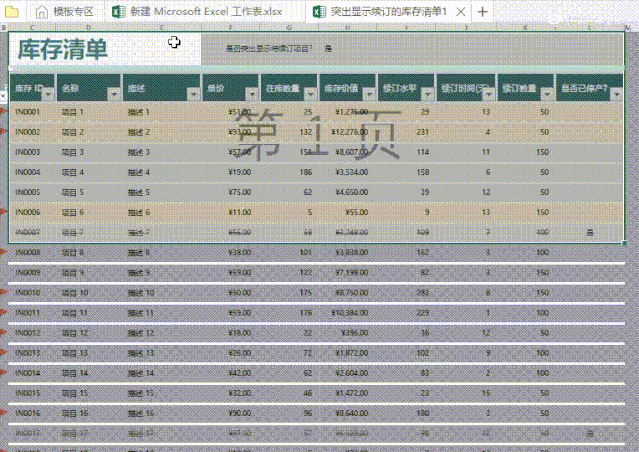
这样设置的局部打印可以实现无须调整工作表内容,即可打印需要的内容,再也不用担心会破坏源数据表了,是不是非常简单实用的方法呢?

今天的技巧分享就到这里了,更多技巧请关注office共享课堂!当然,对于勤学好问的小伙伴们,可以私信加入我们的学习班,还有更多office技能等你来解锁!现在加入还有免费课程领取哦!!!
还犹豫什么?快快加入我们的学习班,跟随导师一起来进阶office大神!




















 1781
1781

 被折叠的 条评论
为什么被折叠?
被折叠的 条评论
为什么被折叠?








